在准备项目汇报的过程中,精心制作 PPT 是关键环节。为了让 PPT 页面更加出彩,给页面更换独特的填充颜色是一个不错的选择。然而,实际操作中,不少人会像自己一样,本以为简单的操作却困难重重。在菜单栏中反复查找,却找不到填充效果的入口,网上教程又复杂多样且与软件界面不匹配,令人十分苦恼。下面就为大家详细介绍PPT 页面颜色填充效果的操作方法以及相关注意事项。
一、PPT页面颜色的填充效果操作步骤
1、在电脑上打开WPS文稿后,选中要设置填充颜色的页面或内容,点击菜单栏中的 “设计” 选项。
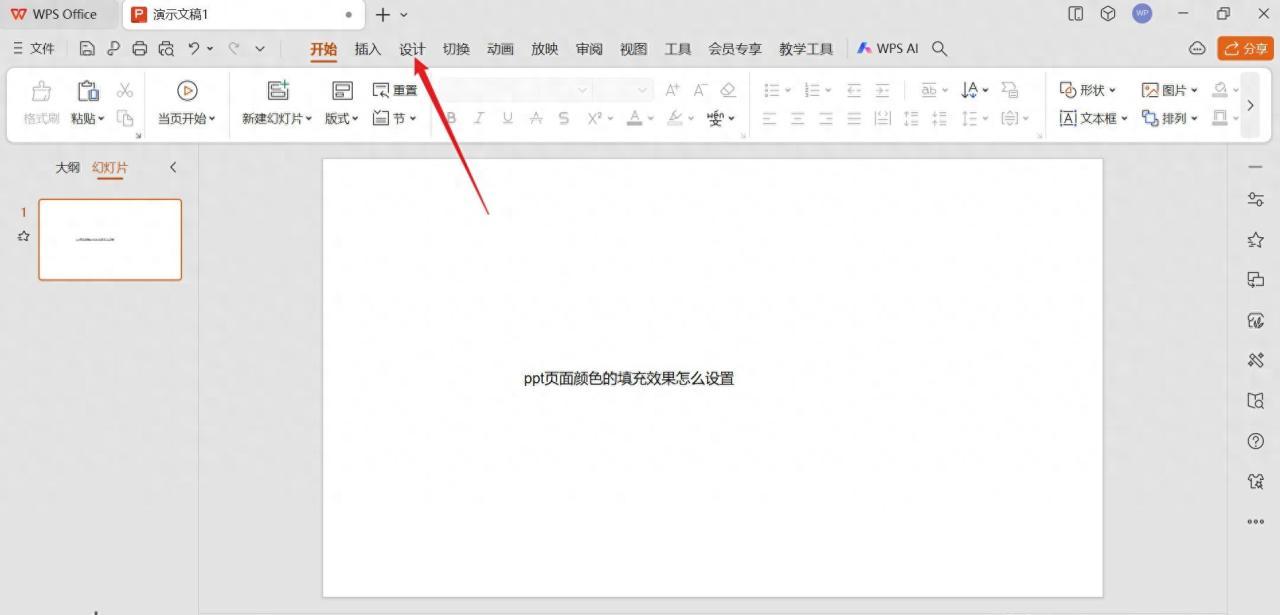
2、进入 “设计” 页面后,找到并点击 “背景” 按钮。
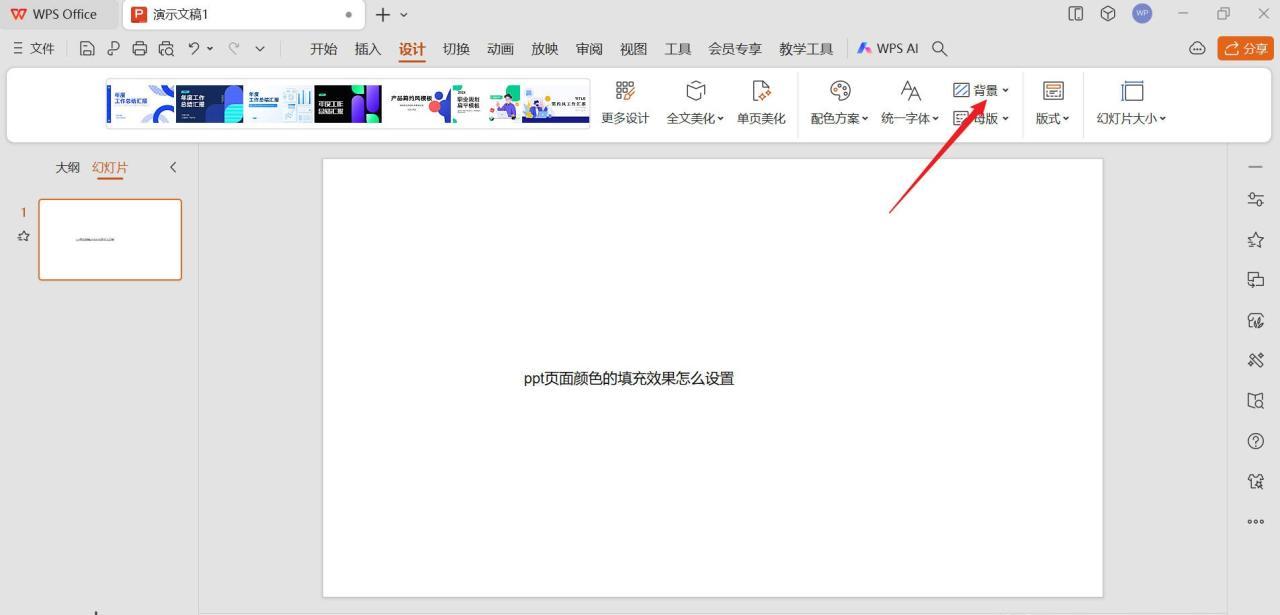
3、在 “背景” 的下拉菜单中,点击 “背景填充” 选项。

4、进入 “背景填充” 页面后,根据自己的喜好和需求,选择合适的填充样式效果(如纯色、渐变、纹理、图案等),然后进行相应的设置。
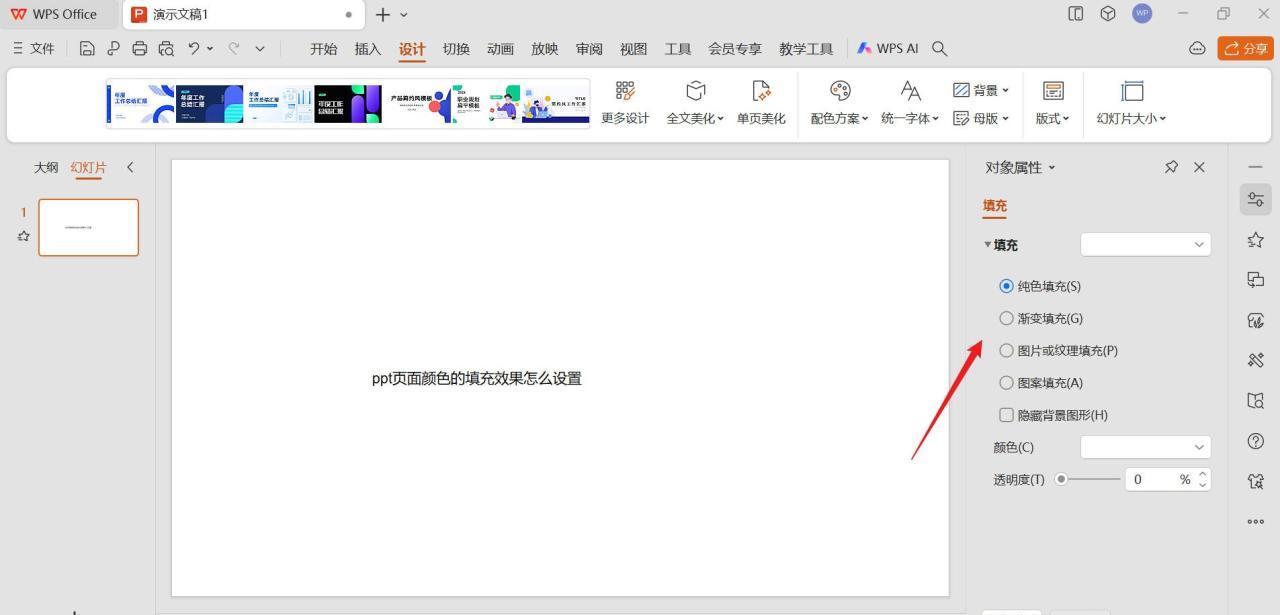
二、PPT页面颜色的填充效果设置的注意事项
- 选择合适的填充类型:根据PPT的主题和内容,合理选择填充类型。如果想要简洁明了的效果,可以选择纯色填充;若追求层次感和透明感,渐变填充是不错的选择;纹理填充能为页面增添质感;图案填充则可以使用整张或部分图片来填充形状,使页面更具特色。
- 调整透明度和底纹样式:在 “填充效果” 对话框中,可以灵活设置透明度(范围为0%到100%),以及选择不同的底纹样式(如水平、垂直、斜角等)。通过调整这些参数,可以增强页面的视觉效果,使其更加美观。
- 渐变填充的细节设置:当选择渐变填充时,通过调整颜色滑块来改变渐变的颜色过渡,同时改变角度可以实现更自然的渐变效果。此外,还可以利用预设的渐变类型(如线性或射线渐变),来打造特定风格的页面。
- 动画效果的添加:如果希望页面呈现出动态效果,可以在填充颜色上添加动画。例如设置颜色从蓝色逐渐变为红色,并选择合适的动画开始和结束方式,让PPT更加生动有趣,吸引观众的注意力。
- 主题色与背景的搭配:在设置填充颜色时,要紧密围绕PPT的主题色进行选择,避免使用过多颜色导致页面视觉混乱。同时,注意冷暖色调的合理搭配,以提升整体的美感和协调性,使PPT更具专业性。
掌握了这些PPT页面颜色填充效果的设置方法和注意事项,就能轻松为 PPT打造出独特而美观的页面,在项目汇报中脱颖而出,给观众留下深刻的印象。









评论 (0)